8 neue Microsoft Teams-Meeting- und Suchfunktionen, die Sie ausprobieren müssen
Da mehr Menschen als je zuvor aus der Ferne arbeiten, verbessern Technologieunternehmen ihre Online-Produktivitätssuiten, um eine nahtlose Benutzererfahrung zu bieten.
Im Rahmen dieser Bemühungen hat Microsoft Teams neue Such- und Besprechungsfunktionen hinzugefügt. Lassen Sie uns herausfinden, wie Sie mit diesen neuen Funktionen effizienter arbeiten können.
1. Erstellen Sie Aufgaben aus der Teamnachricht
Sie haben einen neuen Auftrag von Ihrem Chef bekommen? Es ist jetzt möglich, innerhalb von Teams eine Aufgabe zu erstellen, ohne die App zu verlassen. So verwenden Sie es:
- Um eine neue Aufgabe hinzuzufügen, klicken Sie auf das Mehr- Symbol der Nachricht.
- Wählen Sie unter Weitere Aktionen die Option Aufgabe erstellen und fügen Sie alle Details hinzu.
- Nachdem Sie die Aufgabe erstellt haben, können Sie sie in der Aufgaben-App anzeigen.
2. Spotlight bis zu 7 Benutzer während eines Meetings
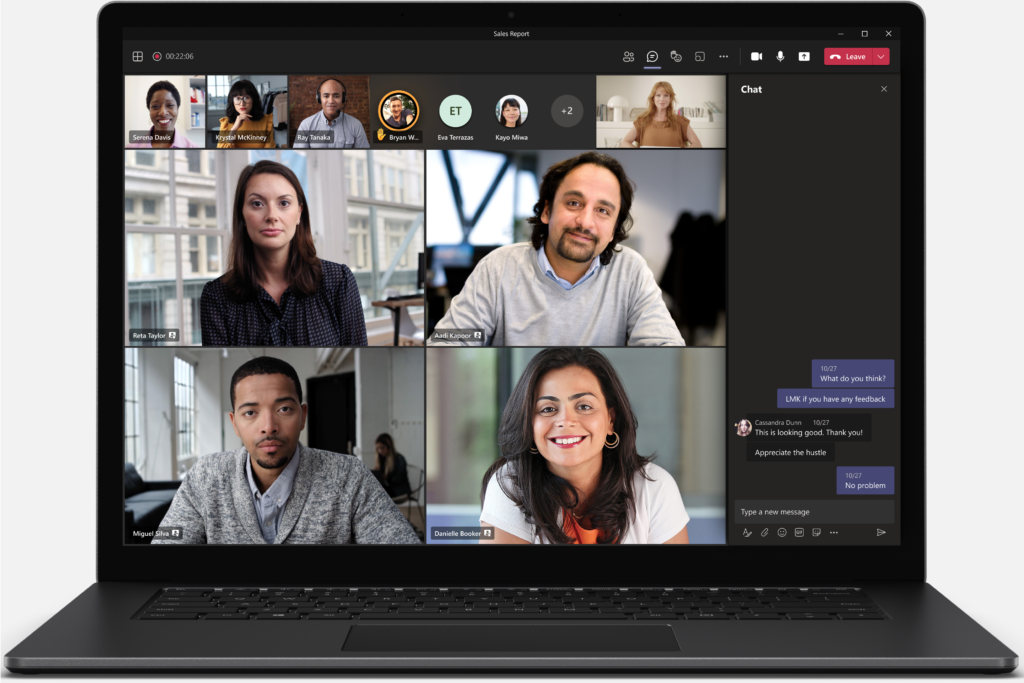
Es ist üblich, bei Online-Meetings mehr als einen Referenten/Sprecher zu haben.
So können Sie in Microsoft Teams jetzt bis zu sieben Benutzer hervorheben, damit Sie sich auf alle Sprecher gleichermaßen konzentrieren können. Um zwei oder mehr Personen gleichzeitig hervorzuheben, klicken Sie auf das Kontextmenü zusätzlicher Teilnehmer und wählen Sie Spotlight hinzufügen .
3. Kontrollieren Sie die Kamera der Teilnehmer

Wenn während des Meetings zu viele Kameras und Lautsprecher aktiviert sind, kann dies zu unerwünschten Ablenkungen führen. Damit alle konzentriert bleiben, kann der Gastgeber des Meetings jetzt die Audio- und Videoeinstellungen der Teilnehmer steuern.
Sie können die Mikrofone und Kameras entweder vor oder während des Meetings deaktivieren. Das Beste daran ist, dass Sie auch die Audio- und Videoberechtigungen für einzelne Teilnehmer deaktivieren können, sodass nur die erforderlichen Kameras und Mikrofone aktiviert werden.
4. Meetings automatisch planen
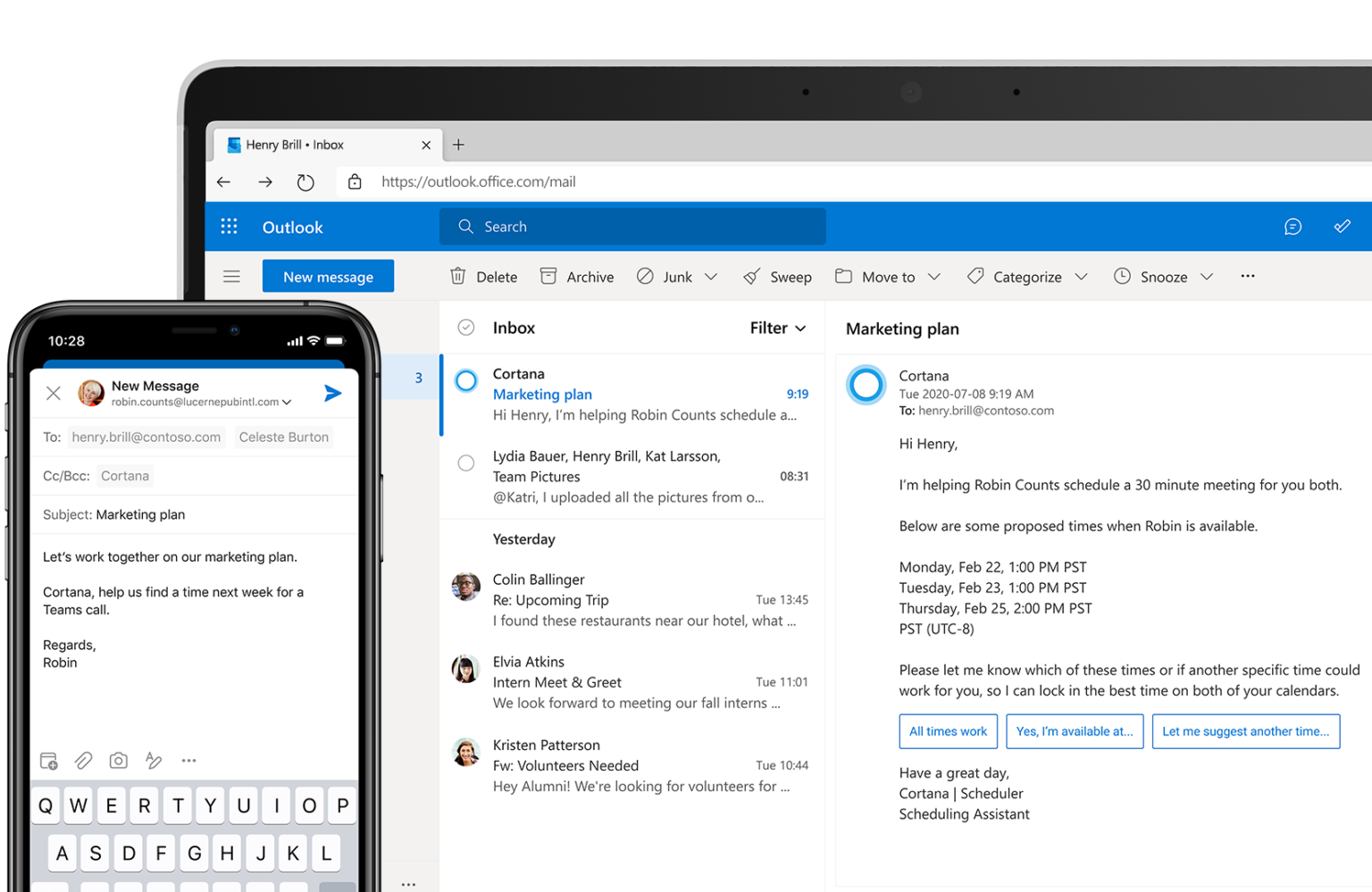
Wenn Sie aus der Ferne gearbeitet haben, haben Sie wahrscheinlich viel Zeit damit verbracht, Besprechungen zu planen. Aber jetzt hat Microsoft Scheduler gestartet, einen Microsoft 365-Dienst, um die Besprechungsplanung zu automatisieren.
Um ein Meeting zu planen, fügen Sie Cortana zu Ihrer E-Mail hinzu und bitten Sie es, das Meeting in der nächsten Woche, im nächsten Monat oder wann immer Sie möchten, zu planen. Cortana und Scheduler werden zusammenarbeiten, um die Verfügbarkeit aller zu überprüfen, die am besten geeignete Zeit zu finden und Einladungen zu versenden.
Es ist ein großartiges Tool, aber Sie müssen für diesen Service zusätzlich bezahlen.
5. Erfahren Sie mehr über Ihre Kollegen
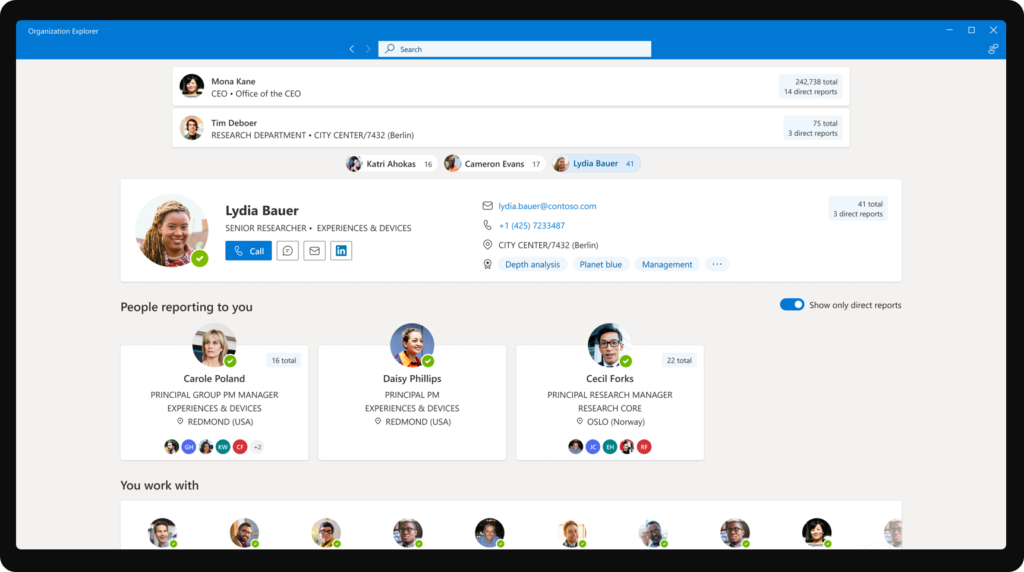
Der Organisations-Explorer ist nur für Office 365-Insider verfügbar und ist eine Suchmaschine zum Durchsuchen von Organisationen, mit der Sie Personen in Ihrer Organisation durchsuchen können.
Mit diesem Tool können Sie Personen in Ihrer Organisation finden, Teambeziehungen entdecken, die Fähigkeiten der Personen anzeigen und mehr über sie in Outlook erfahren. Es ist noch in der Vorschau.
6. Schnelles Finden von Informationen mithilfe von Graph-Konnektoren
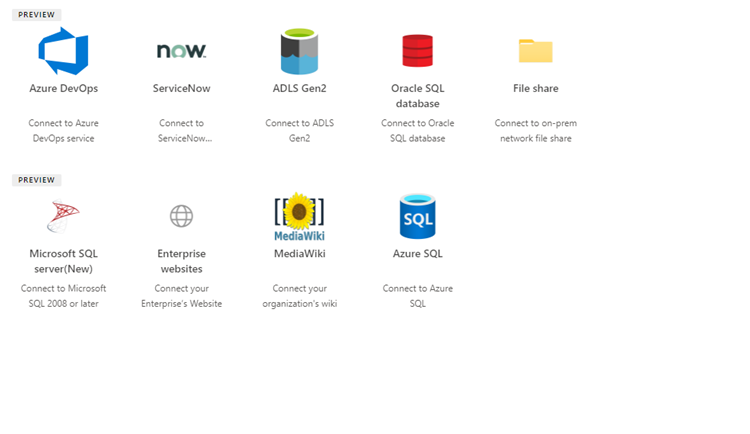
Es kann schwierig sein, Informationen zu finden, wenn Sie nicht wissen, wo Sie suchen sollen.
Um das Auffinden von Informationen zu erleichtern, hat Microsoft neue Graph Connectors veröffentlicht, die Informationen aus mehreren Quellen abrufen, wie Salesforce, ServiceNow, Azure SQL, MediaWiki und mehr.
Während Sie in Apps wie SharePoint oder Office.com arbeiten, können Sie auf diese Informationen zugreifen und diese verwenden. Sie können jetzt Graph-Connectors im Search and Intelligence Admin Center hinzufügen.
7. Angereicherte Profilkarten
Mithilfe von Graph Connectors zeigt Microsoft jetzt Profilkarten für Ihre Kontakte an, die über ihren Namen und ihre Berufsbezeichnung hinaus Details enthalten.
Konnektoren aggregieren Daten aus HRM-Systemen wie Workday und SuccessFactors und helfen Ihnen, schnell und einfach Informationen über Personen in Ihrem Unternehmen zu finden. Diese Funktion wird voraussichtlich in Kürze veröffentlicht.
8. Mehr Kontrollen in Microsoft Bookings
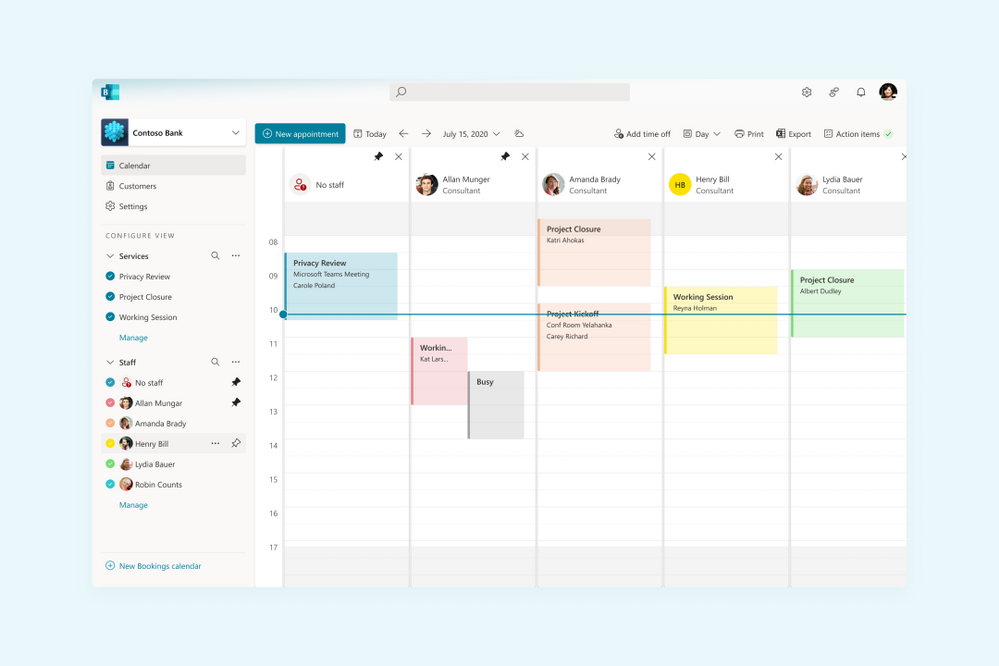
Mit zwei neuen Benutzerrollen verfügt Microsoft Bookings jetzt über bessere administrative Kontrollen. Sie haben auch Anpassungs- und persönliche Branding-Funktionen hinzugefügt, mit denen Sie Firmenlogos und -farben hinzufügen können.
Der einfache Kalenderwechsel und weitere Filter haben es Ihnen einfacher gemacht, Termine zu planen.
Machen Sie das Beste aus Microsoft Teams
Mit diesen neuen Microsoft Teams-Funktionen können Sie Ihren Workflow optimieren und Ihren Output maximieren.
Aber um das Beste aus Microsoft Teams herauszuholen, müssen Sie Teams beherrschen und die weniger bekannten Tipps und Tricks lernen.
Bildnachweise: Microsoft
